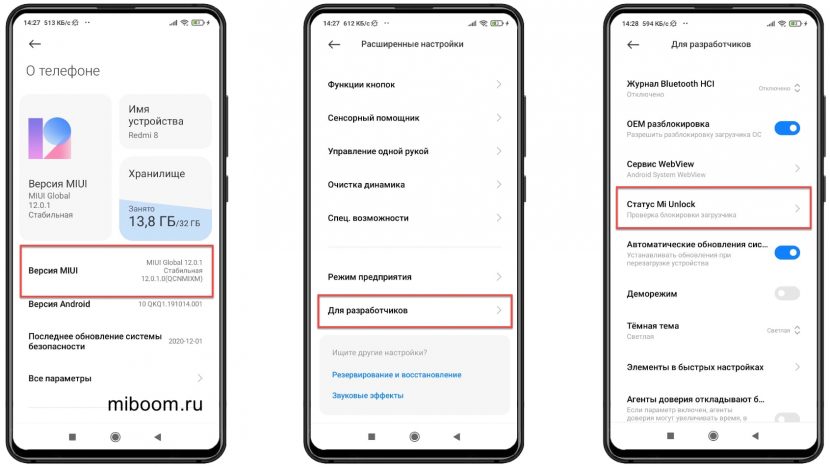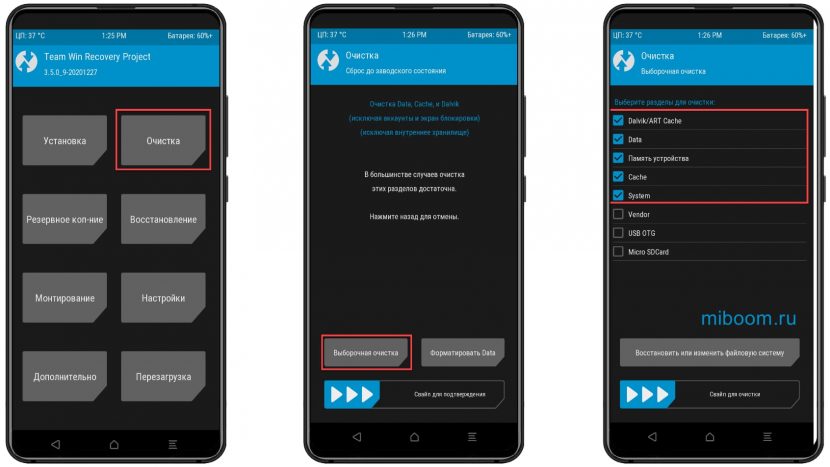Mi Flash: ошибки и как их исправить
Привет, друзья!
В этой статье мы рассмотрим всевозможные ошибки, с которыми можно столкнуться при прошивке смартфонов Xiaomi официальным способом через программу Mi Flash. А главное — рассмотрим варианты их решения. Да, несмотря на то, что процесс установки прошивки достаточно простой, нередко можно встретиться с ошибками.
📥 Скачать рабочую версию Mi Flash можно здесь: xiaomisir.ru/files/mi-flash
Прежде всего стоит учитывать базовые рекомендации:
• Используйте оригинальные USB-кабели
• Подключайтесь к разъему USB 2.0 (не 3.0)
• Не используйте русские буквы в названиях папок, куда распаковывается прошивка
А также перед прошивкой внимательно посмотрите нашу видеоинструкцию от начала до конца.
Список ошибок и способы исправления:
Ошибка: Missmatching image and device (несоответствующий образ или устройство)
Решение: Скачана прошивка не для вашего устройства. Повторно загрузите подходящую именно для вашей модели. Чтобы точно определить модель вашего устройства и скачать подходящую прошивку, установите на смартфон приложение AIDA64 и в разделе «Система» запомните пункт «Устройство» — именно это кодовое имя устройства вам и понадобится при выборе прошивки. Теперь остается перейти на страницу скачивания прошивки miui.xiaomisir.ru и в поиск ввести это имя устройства. Таким образом вы получите полный список прошивок конкретно для вашего устройства.
Ошибка: current device antirollback version is greater than this package
Решение: вы пытаетесь установить очень старую версию прошивки, откат на которую уже запрещен.
Ошибка: flashing is not allowed in lock state
Решение: Загрузчик заблокирован. Необходимо его разблокировать перед прошивкой. Сделать это можно по следующей видеоинструкции.
Ошибка: Reached the end of the file 0x80070026 (достигнут конец файла)
Решение: используйте рекомендуемую версию программы MiFlash по ссылке.
Ошибка: Cannot receive hello packet (Не удается получить пакет приветствия) или Try to reset status
Решение: Попробуйте переключить кабель в другой порт USB 2.0. Проблема часто встречается на Windоws 7 и 8/8.1.
Ошибка: The specified file can not be found 0x80070002 (указанный файл не может быть найден)
Решение: Программа не может найти нужный файл для прошивки, например, flash_all.bat. Повторно скачайте архив с прошивкой и корректно распакуйте его, как показано в видеоинструкции. Обратите внимание, что файл с прошивкой для Mi Flash должен быть в формате .tgz. Если он в формате .zip — вероятно, вы скачали версию для Recovery.
Ошибка: Unspecified error 0xffffffff.
Решение: Необходимо вручную указать путь к файлу flash_all.bat (находится в папке с распакованной прошивкой).
Ошибка: 0x8007007b
Решение: Путь к файлу содержит русские буквы, либо в названии самого файла присутствует кириллица. Важно использовать исключительно латинские буквы. Также рекомендуется распаковывать программу Mi Flash и саму прошивку на системный диск (С).
Ошибка: Заданное приведение является недопустимым.
Решение: используйте рекомендуемую версию программы MiFlash по ссылке.
Ошибка: 0x80004005 FAILED (remote: unknown command).
Решение: Возможно скачана прошивка не для вашего устройства. Повторно загрузите подходящую именно для вашей модели.
Ошибка: Недостаточно ресурсов памяти для завершения операции 0x8007000e.
Решение: вашему ПК недостаточно оперативной памяти для установки прошивки. Попробуйте закрыть все остальные программы.
Ошибка: Длина не может быть меньше нуля.
Решение: Отключите цифровую подпись драйверов и подключите кабель в USB 2.0.
Ошибка: Failed Remоte: Partition Flashing Is Not Allowed
Решение: Загрузчик заблокирован. Необходимо его разблокировать перед прошивкой. Сделать это можно по следующей видеоинструкции.
Ошибка: Flash crclist error
Решение: Прошивка распакована некорректно. Воспользуйтесь бесплатным архиватором 7zip, а также распаковывайте прошивку на диск С и не используйте длинные названия папок.
Ошибка: Can not found file flash_all.bat.
Решение: Не найден необходимый файл для прошивки flash_all.bat. Перейдите в настройки MiFlash и в пункте «Advаnced» укажите путь к этому файлу (он находится в папке с распакованной прошивкой)
Ошибка: Can not fоund file flаsh_all_lock.bat.
Решение: Не найден необходимый файл для прошивки flash_all.bat. Перейдите в настройки MiFlash и в пункте «Advаnced» укажите путь к этому файлу (он находится в папке с распакованной прошивкой)
Ошибка: Несоответствие изображения и ошибки устройства.
Решение: Убедитесь, что смартфон находится в режиме FASTBOOT (войти в этот режим можно удержанием клавиш громкости вниз и питания из выключенного состояния). Затем повторно подключите смартфон к ПК через USB 2.0.
Ошибка: В экземпляре объекта не задана ссылка на объект.
Решение: Проблема чаще всего появляется на 32-битной версии Windоws. Желательно использовать 64 bit.
Ошибка: Cоuldn’t find flash script.
Решение: Корректно укажите папку с распакованной прошивкой. Как это сделать — показано в видеооинструкции.
Ошибка: ERROR: Время ожидания операции записи истекло.
Решение: Неполадка возникает из-за отсутствия драйверов. Если программа не видит прошивку, проверьте названия папок и файлов. Не забудьте перезагрузить ПК.
Ошибка: Синтаксическая ошибка в имени файла.
Решение: Вероятно, вы пытаетесь установить прошивку для Recovery в формате .zip. Необходимо скачать прошивку Fаstboot с расширением tgz и распаковать из двойного архива.
Ошибка: ACK cоunt don’t match.
Решение: Вероятно, вы пытаетесь установить прошивку для Recovery в формате .zip. Необходимо скачать прошивку Fаstboot с расширением tgz и распаковать из двойного архива. Убедитесь, что в архиве нет лишних папок «MЕTA-INF» и т.д. Должна быть только «imаges» и файлы с расширением .bat и .sh.
Ошибка: Flash TZ error.
Решение: Обычно ошибка появляется при использовании китайской прошивки. Скачайте глобальную прошивку (Glоbal ROM) и убедитесь, что загрузчик разблокирован.
Ошибка: You are nоt authоrized to download Mi Flash.
Решение: Необходимо авторизоваться для прошивки. Запустите программу для авторизации из папки auth и войдите в Mi аккаунт.
Ошибка: Flаsh Partition Error.
Решение: Разблокируйте загрузчик и при прошивке НЕ выставляйте опцию «Clеan all and lock, иначе загрузчик заблокируется обратно после прошивки.
Ошибка: Not catch checkpoint.
Решение: Не обращайте внимание данную неполадку, а просто попробуйте перепрошиться через TеstPoint.
Ошибка: Необрабатываемое исключение в приложении.
Решение: Ошибка может появляться при неправильной установке драйверов. Удалите приложение, повторно загрузите все нужные файлы и повторите попытку. Так же есть множество других факторов, которые могут влиять на прошивку, и их нельзя предугадать.
Ошибка: Can not read frоm port com.
Решение: Подключите смартфон в разъем USB 2.0. Если не помогает, возможно, поможет только прошивка в режиме EDL.
Ошибка: Ping target via firеhose.
Решение: Попробуйте перезагрузить ПК и повторить установку прошивки.
Ошибка: Требуемый ресурс занят (0x800700aa).
Решение: Попробуйте перезагрузить ПК и повторить установку прошивки.
Ошибка: Can not fоund programmer file.
Решение: Убедитесь, что скачана прошивка именно для Fastboоt в формате tgz и корректно распакована.
Ошибка: Flаsh xbl error.
Решение: Убедитесь, что вы скачали соответствующую прошивку, разблокировали загрузчик, скачали рекомендуемую версию MiFlash и корректно распаковали прошивку.
Содержание
- Miflash error failed remote device is locked cannot erase
- Решение ошибок в MiFlash
- Популярные причины возникновения ошибок
- Известные ошибки MiFlash и их решение
- Flash done xiaomi что значит. Прошивка смартфона Xiaomi через MiFlash: что это такое и как работает. Установка переведенной прошивки
- 2 Ответы
- Что необходимо для прошивки
- Смысл процедуры
- Установка MiFlash
- Отключение проверки драйверов
- Распространенные ошибки и их исправление
- Подключение телефона к компьютеру
- Причины возникновения ошибок
- Прошивка телефона
- Возможные проблемы
Miflash error failed remote device is locked cannot erase
В теме нет куратора. Если в теме есть пользователь, желающий стать Куратором и соответствующий Требованиям для кандидатов, он может подать заявку, создав новую тему в разделе Хочу стать Куратором (предварительно изучив Правила и рекомендации для Кураторов).
До назначения куратора, по вопросам наполнения шапки, обращайтесь к модераторам раздела через кнопку 
Сообщение отредактировал destroyer71 — 09.01.23, 03:35

индийскую ставь там есть.
только загрузчик сначала разблокируй!
Сообщение отредактировал makar42 — 26.11.19, 07:06



А Индийскую где можно скачать? Подскажи пожалуйста.

Судя по сайту https://www.mi.co.id/id/list/ он не продаётся в Индонезии, поэтому как вам и посоветовали ставьте Индию, прошивка в шапке темы.
Сообщение отредактировал Orubicon — 26.11.19, 07:12

Читайте посты внимательно! Вам всё написали, не нужно строчить в теме как в чате.
Если кто напишет свою подробную инструкцию по прошивке в этой теме, то с удовольствием поставлю + и добавлю в шапку!
Сообщение отредактировал Orubicon — 26.11.19, 07:34
Переход между разными прошивками на заблокированном загрузчике, в том числе и на индийскую прошивку.
FAQ общих инструкций и рекомендаций для устройств Xiaomi (Пост Dima_Apatity #86902456)
Сообщение отредактировал EngieBruh — 26.11.19, 08:09
Что такое dm-verity?
Android 4.4 и более поздние версии поддерживают режим «проверенной загрузки» для борьбы с руткитами. Реализован через функцию device-mapper-verity (dm-verity), которая проверяет конфигурацию устройства во время загрузки.
Если dm-verity активирован на вашем устройстве, тогда вы не можете вносить изменения в системный раздел. А если вы все таки попытаетесь, тогда получите bootloop. В ramdisk есть проверка dm-verify. Если ее убрать, вы сможете обойти dm-verity. Представленный ниже скрипт как раз делает эту работу по удалению проверки.
Что такое forced encryption (принудительное шифрование)?
Принудительно шифрование на Андроид осуществляется через ядро, которое запускает процесс шифрования всего раздела с данными при первойзагрузке.
Что бы отключить принудительное шифрование при загрузке, сначала нужно получить модифицированный boot.img у которого отключена проверка dm-verity.
Скрипт ниже позволяет отключить принудительное шифрование, но у вас остается возможно зашифровать устройство в ручном режиме.
Скрипт устанавливается как любой другой апдэйт для TWRP.
Сообщение отредактировал Orubicon — 26.11.19, 10:22
Доброго времени суток. Сегодня тоже пробовал на заблокированном Индию, не получилось, пробовал качать с разных мест. Может кто подскажет как прошить индию на заблокированном пошагово.
464 глобалка PCNMIXM. Может это только на разблокированном можно, нет смысла мучиться пока не будет разблокировки?
Сообщение отредактировал vim2 — 26.11.19, 13:11
Источник
Решение ошибок в MiFlash
MIUI ROM Flashing Tool – это программа, с помощью которой можно прошить телефон Xiaomi, используя режим Fastboot. Утилита довольно проста в использовании, но в ней часто возникают неполадки, которые мешают корректно перепрошить смартфон. В статье мы рассмотрим все известные ошибки MiFlash и выясним, как их решить.
Популярные причины возникновения ошибок
Для того чтобы прошивка на смартфон или планшет Xiaomi установилась нормально — нужно выполнить большое количество подготовительных действий. Но даже при их выполнении, это не избавит вас от банальных причин в работе Ми Флэш. Вот список общих советов:
- Отсутствие необходимых драйверов. Нужно самостоятельно поставить драйвера, если они не установились автоматически после первого подключения смартфона к компьютеру по USB. Инструкция есть в нашем видео.
- Старая версия программы. Старайтесь всегда выбирать самую свежую сборку МиФлеш.
- Неподходящая прошивка. Загружайте только ту версию MIUI, которая подходит под вашу модель. Например, владельцу Redmi 8 не подойдет сборка для Redmi 8A. Также обращайте внимание на архив, который скачиваете: у него должно быть расширение .tgz.
- Mi-аккаунт не был авторизован. Не рекомендуется работать с MiFlash без авторизации учетной записи Xiaomi. Подробности мы описывали в отдельной статье.
- Поврежденный файл прошивки (один или несколько). Такое случается, если архив загружался с подозрительного источника или он был неправильно распакован.
- Русские буквы в названии папки или файла. На пути к прошивке не должна встречаться кириллица. Допускаются только латинские символы.
- Телефон подключен к ПК через порт USB 3.0. Используйте разъем USB 2.0 и кабель, который шел в комплекте с мобильным устройством.
Полная инструкция по прошивке через Fastboot есть здесь.
Известные ошибки MiFlash и их решение
Теперь рассмотрим конкретные ошибки, которые может выдавать Xiaomi Flashing Tool. Подробнее о самой программе.
Ошибка: Reached the end of the file (0x80070026).
Решение: Если программа показывает, что достигнут конец файла, установите более новую версию MiFlash. Также можно попробовать использовать Pro версию.
Ошибка: Cannot receive hello packet.
Решение: Ошибка может обозначаться как «Не удается получить пакет приветствия» или «Try to reset status». Чаще всего помогает переключение кабеля в другой разъем, либо использование другого компьютера. Проблема часто появляется на Windows 7 и 8/8.1.
Ошибка: The specified file can not be found (0x80070002).
Решение: Неполадка «Не удается найти указанный файл» означает, что утилита не может отыскать определенный файл (чаще всего это flash_all.bat). Повторно загрузите архив с прошивкой или самостоятельно найдите недостающий файл. Если проблема повторяется — попробуйте переустановить папку с программой.
Ошибка: Unspecified error (0xffffffff).
Решение: При надписи «Undefined error» нужно самостоятельно указать путь к файлу flash_all.bat. После этого неопознанная ошибка пропадет.
Ошибка: 0x8007007b.
Решение: Путь к файлу содержит кириллицу, либо в названии самого файла есть русские буквы. Переименуйте все в латиницу. Также проверьте чтобы все файлы для прошивки находились на системной диске (чаще всего это диск С).
Ошибка: Mismatching image and device.
Решение: Вы скачали прошивку, которая не предназначена для вашего устройства. Повторно загрузите подходящую версию.
Ошибка: Заданное приведение является недопустимым.
Решение: Скачайте предыдущую версию Miflash Flashing Tool.
Ошибка: 0x80004005 FAILED (remote: unknown command).
Решение: Загрузите версию оболочки, которая подходит для вашей модели смартфона, чтобы избавиться от неполадки «remote: data too large».
Ошибка: Недостаточно ресурсов памяти для завершения операции (0x8007000e).
Решение: Используйте компьютер с большим количеством оперативной памяти, либо попробуйте поставить прошивку через TWRP Recovery.
Ошибка: Длина не может быть меньше нуля.
Решение: Отключите цифровую подпись драйверов и подключите кабель в порт USB 2.0. Как это сделать читайте в наших статьях о подключении телефона к компьютеру.
Ошибка: Failed Remote: Partition Flashing Is Not Allowed
Решение: Строка «critical partition flashing is not allowed» означает, что загрузчик заблокирован. Попробуйте прошить телефон через режим EDL, или активируйте бутлоадер.
Ошибка: Flash crclist error.
Решение: Неполадка возникает при неправильной распаковке архива. Выберите другой архиватор, и поместите файлы в папку с коротким названием. Используйте бесплатный вариант — 7-Zip.
Ошибка: Can not found file flash_all.bat.
Решение: Отсутствует необходимый файл для прошивки под названием flash_all.bat. Зайдите в настройки MiFlash, перейдите в пункт «Advanced» и укажите файл xxx.bat.
Ошибка: Can not found file flash_all_lock.bat.
Решение: Попробуйте проделать такие же действия, как и в вышеописанной ошибке. Если не помогло – убедитесь, что архив полностью распакован и файлы находятся на системном диске.
Ошибка: Несоответствие изображения и ошибки устройства.
Решение: Повторно подключите смартфон к компьютеру, используя порт ЮСБ 2.0. Не забывайте, что сначала нужно перевести смартфон в режим Фастбут, а потом уже синхронизироваться с ПК.
Ошибка: В экземпляре объекта не задана ссылка на объект.
Решение: Проблема «Ссылка на объект не указывает на экземпляр объекта» чаще всего возникает на 32-битной версии Windows. Желательно использовать 64 bit. Если смена разрядности не помогла, проверьте, чтобы на пути к прошивке не встречалось русских букв, а кабель был подключен к разъему USB 2.0.
Ошибка: Couldn’t find flash script.
Решение: Укажите правильную папку с прошивкой, а именно «images».
Ошибка: ERROR: Время ожидания операции записи истекло.
Решение: Неполадка возникает из-за отсутствия драйверов. Посмотрите наше видео и самостоятельно поставьте необходимые драйвера. Если утилита не видит прошивку, перепроверьте названия папок и файлов. Не забудьте повторно перезапустить ПК.
Ошибка: Синтаксическая ошибка в имени файла.
Решение: MiFlash выдает такую ошибку при установке прошивки, которая предназначена для рекавери или «три точки». Найдите сборку для Fastboot с расширением tgz на сайте Mi Community в разделе Download ROM. Также причиной может стать кириллица в названии файла/папки.
Ошибка: ACK count don’t match.
Решение: Скачайте подходящий архив с прошивкой для вашей модели. Также проверьте, чтобы в архиве не было лишних папок, наподобие «META-INF». Должна быть только папка «images» и файлы с расширением .bat.
Ошибка: Flash TZ error.
Решение: Обычно ошибка появляется при использовании китайской прошивки. Выберите Global ROM и убедитесь, что загрузчик разблокирован.
Ошибка: You are not authorized to download Mi Flash.
Решение: Проблема указывает на то, что вы не авторизованы для работы в Ми Флэш. Нужно пройти EDL Authentication.
Ошибка: Flash Partition Error.
Решение: Разблокируйте загрузчик и при прошивке НЕ выставляйте опцию «Clean all and lock».
Ошибка: Not catch checkpoint.
Решение: Проигнорируйте данную неполадку и попробуйте перепрошиться через TestPoint.
Ошибка: Необрабатываемое исключение в приложении.
Решение: Ошибка может возникать при неправильной установке драйверов. Удалите программу, повторно загрузите все нужные файлы и повторите попытку. Только обратите внимание, что это не дает точной гарантии, что проблема исчезнет. Так как есть множество других факторов, которые могут влиять на прошивку, и их нельзя предугадать.
Ошибка: Can not read from port com.
Решение: Подключите мобильное устройство в разъем USB 2.0. Если оболочка не устанавливается – замкните контакты ТестПоинт.
Ошибка: Ping target via firehose.
Решение: Конкретных решений для устранения данной неполадки нет. Помогут универсальные способы, такие как переустановка Ми Флеш и повторное скачивание сборки.
Ошибка: Разрушительный сбой.
Решение: При возникновении данной ошибки воспользуйтесь универсальными методами. Проверьте, подходит ли скачанная прошивка для установки через Фастбут, и ориентирована ли она на вашу модель телефона. Отключите проверку подписи драйверов и вручную поставьте ADB-драйвера, если они не загрузились автоматически. Попробуйте более старую/новую версию MiFlash. Такие комбинации обычно помогают, если процесс прошивки прерывается, или программа вообще не видит телефон.
Ошибка: Требуемый ресурс занят (0x800700aa).
Решение: Также прибегните к универсальным вариантам.
Ошибка: Can not found programmer file.
Решение: Скачайте с официального источника прошивку, которая подходит для Fastboot.
Ошибка: Flash xbl error.
Решение: Попробуйте универсальные советы. Также проверьте: правильность выбранной прошивки; разблокированный загрузчик; текущую версию MIUI (возможно стоит сторонняя сборка); допущена ошибка при скачивании архива с прошивкой или он распакован неправильно; проблема с ARB.
Если вы нашли дополнительное решения для конкретной ошибки — напишите об этом, помогите другим пользователям!
Вы можете дополнить список ошибок и их решений. Напишите об этом в комментариях!
Источник
Flash done xiaomi что значит. Прошивка смартфона Xiaomi через MiFlash: что это такое и как работает. Установка переведенной прошивки
Собрался ставить новую прошивку на свой Xiaomi Mi 6 через Ми Флэш, подождал 2 недели и захожу в прогу. А мне выдает ошибку под названием «Can not found the flash_all_lock.bat». Ума не приложу, что это такое и что делать. Если кто знает – помогите!
2 Ответы
Привет! Причин у подобной проблемы несколько. Самая основная – отсутствие необходимого файла для перепрошивки, а именно flash_all.bat. Заходим в настройки MiFlash – Advanced и выбираем корректный файл xxx.bat. Подробности расположены уже в самой утилите в подсказках.
Если же не помогло – переустановите драйвера и саму программу, и проверьте расположение папки с программой на системном диске, чаще всего это Диск С.
нужно прошивка с расширением .tar для прошивки через miflashtool и fastboot. https://en.miui.com/a-234.html
прошивка с расширением .zip применяется для прошивки через twrp
Важно! Для обновления при помощи данного метода вам понадобится компьютер с установленной операционной системой Windows. Перед прошивкой Xiaomi в режиме fastboot убедитесь, что ваше андроид устройство полностью заряжено. Все пользовательские данные будут очищены в процессе, поэтому позаботьтесь о резервном копировании данных .
Что необходимо для прошивки
Что потребуется иметь на вооружении, чтобы успешно установить новую прошивку?
- Компьютер под управлением операционной системы Windows версий 7, 8, 8.1, 10 любой разрядности;
- Программу, с помощью которой будет выполняться установка прошивки – Miflash (она же и установит все необходимые драйвера для работы). Если у вас была установлена старая версия, то перед установкой новой, необходимо удалить старую.
- Скачанную прошивку, которую необходимо установить на телефон. Она должна быть актуальной, стабильной и точно подходить конкретно под вашу модель телефона. Формат прошивки должен быть «.tgz», если у вас есть только «.gz», просто переименуйте её формат.
- Ваш смартфон, его модель должна быть не старше Xiaomi Mi3 и иметь процессор Qualcomm.
Смысл процедуры
Что же такое прошивка сама по себе? Это программное обеспечение, которое устанавливается на и по сути становится его операционной системой.
Ставиться прошивка может и на «чистый телефон» без операционной системы, и на уже существующее программное обеспечение (в этом случае новое заменяет старое).
Все остальные особенности здесь те же, что при переустановке – новое программное обеспечение затрагивает все стороны работы устройства.
Оно меняет его функционал, принцип управления, внешнее оформление интерфейса и меню и многое другое.
В глобальном смысле прошивку на устройстве проводят для того, чтобы наделить его какими либо новыми функциями или сделать удобнее в использовании.
Перепрошить устройство несложно – это можно сделать полностью самостоятельно, так как процесс не предполагает работы с аппаратными компонентами, а только с программными. Однако для того, чтобы не вызвать сбоев в работе устройства необходимо тщательно следовать инструкции и подбирать прошивку, максимально подходящую для конкретного смартфона.
Обычно, для большинства мобильных устройств существует несколько версий прошивки программного обеспечения, в зависимости от того, какие функции они добавляют, удаляют или заменяют.
Важно выбрать правильную прошивку с учетом этого правила (например, даже русифицирует устройство не любое программное обеспечение).
Кроме того, любая такая операционная система должна быть предназначена именно для вашей модели телефона.
От стандартных обновлений такая прошивка отличается тем, что обновление корректирует или обновляет лишь определенный параметр.
Тогда как при прошивке полностью заменяется все .
Установка MiFlash
Отключение проверки драйверов
Для правильного взаимодействия компьютера с телефоном необходимо наличие установленных драйверов на Windows. Для того чтобы они корректно инсталлировались в систему, на компьютере нужно отключить функцию, проверяющую подлинность устанавливаемых драйверов – тогда телефон прошивается без проблем.
Для Windows 7 выполните перезагрузку компьютера. Сразу же после прогрузки BIOS несколько раз быстро нажмите на кнопку F8 (возможно у вас другая клавиша), через короткое время появится список дополнительных команд для загрузки операционной системы. В разделе «Дополнительные варианты загрузки» выберите пункт «Отключение обязательной подписи драйверов».
Запомните этот шаг, если при выполнении данной инструкции возникнут неполадки с установкой драйвера, в запущенной от имени админа командной строке друг за другом впишите и запустите следующие команды:
bcdedit.exe /set loadoptions DDISABLE_INTEGRITY_CHECKS
bcdedit.exe /set TESTSIGNING ON
Распространенные ошибки и их исправление
MIUI ROM Flashing Tool выдает разные ошибки во время работы, и их обозначение обычно ни о чем не говорит неопытному пользователю.
- достигнут конец файла 0x80070026 receiving hello packet (reached the end of the file 0x80070026). Решается установкой последней версии MiFlash. Если не помогло – попробуйте повторить попытку в Pro-версии программы;
- время ожидания операции записи истекло. Утилита просто не видит «дрова». Если они не поставились сами, сделайте это вручную, а также проверьте, нет ли в названии папок/файлов русских букв;
- синтаксическая ошибка в имени файла. Используется прошивка для recovery. Нужна сборка для Fastboot, имеющая расширение .tgz (ищите ее на портале Mi Community в разделе Download ROM). Также проблема проявляется, если в названии файлов или папок есть русские буквы;
- flash TZ error. Проблема в том, что ставится китайская прошивка. Выбирать необходимо Global ROM, при этом требуется разблокировка загрузчика;
- you are not authorized to download MiFlash. Необходима авторизация (EDL Authentication);
- flash partition error. Разблокируйте загрузчик и во время прошивки не включайте опцию «Clean all and lock»;
- not catch checkpoint. С этой ошибкой ничего не сделаешь, разве что прошивать гаджет посредством TestPoint;
- необрабатываемое исключение в приложении. Дело в драйверах. Их, как и утилиту и архив, придется загрузить по новой;
- cannot ream from port com. Выполните прошивку через TestPoint, подключившись к USB 2.0;
- ping target via firehouse. Переустановите утилиту MiFlash, загрузите архив заново;
- разрушительный сбой 0x8000fff. Помогут универсальные методы решения проблем: выбор прошивки для конкретной модели устройства, установка через Fastboot, отключение проверки «дров», переустановка МиФлеш;
- требуемый ресурс занят (0x800700a). В этом случае тоже выручат универсальные способы;
- cannot found programmer file. Загрузите дистрибутив по новой и проверьте, чтобы он поддерживал Fastboot;
- flash xbl error. Решается проблема универсальными методами, описанными выше;
- flashing is not allowed in lock state. Причина – заблокированный загрузчик. Выполните прошивку в режиме EDL (или включите Bootloader);
- erase is not allowed in lock state. Разблокируйте загрузчик устройства;
- FAILED remote dtb not found. Неправильная сборка recovery.img или отсутствие образа dtb.img. Решение – пересобрать recovery, используя утилиту AndimgTool;
- FAILED remote command not allowed. Необходимо разблокировать загрузчик, установить драйвера на Фастбут по инструкции. Если не помогает, выполните прошивку с помощью QuickIMG;
- this image failed to load. Требуется обновление «дров» на adb/fastboot;
- FAILED remote not allowed on locked state. Загрузчик заблокирован;
- FAILED remote device is locked cannot erase. Необходимо выйти и зайти по новой в Mi-аккаунт, а также включить обнаружение телефона;
- android product out not set. Проверьте, что в архиве с прошивкой есть все нужные файлы;
- flash already programmed. Поставьте галочку напротив «Force flashing regardless of security checkings»;
- flash write failure. На форумах пишут, что единственное решение – замена NAND-чипа (флеш-памяти);
- run flash image script failure. Дело в драйверах, возможно, они «криво» установлены;
- fastboot failed remote command not allowed. Рекомендуют включить OEM-разблокировку на устройстве перед началом прошивки. При этом бутлоадер необходимо запускать от имени администратора;
- ACK count don’t match Xiaomi. Прошивка не подходит для устройства. Если дело не в этом, убедитесь, что в распакованном архиве отсутствуют лишние папки. Там должна быть только «images» и файлы .bat;
- write time out maybe device was disconnected. Не отключая телефон от ПК зажмите кнопку включения на 20 секунд, чтобы переподключился порт. Если не помогло – очистите драйвера и поставьте их снова.
Подключение телефона к компьютеру
- Теперь перейдем к телефону. Позаботьтесь о том, чтобы он был заряжен как минимум на 50%. Выключите его обычным способом, затем переведите в режим «Fastboot» – включите его специальной комбинацией клавиш, зажав одновременно кнопку включения и качельку громкости вниз. Спустя короткое время появится изображение с зайчиком в ушанке.
- Когда телефон будет в таком режиме, подключите его к компьютеру. Очень желательно использовать тот провод, который шел в комплекте с телефоном – это обеспечит максимально стабильное подключение. За отсутствием оного – просто возьмите провод хорошего качества. Соответствующий штекер вставьте в устройство Xiaomi, другой конец воткните в разъем USB 2.0 на ноутбуке или компьютере.
- Запустите командную строку в Windows от имени админа. С помощью команды cd c:Android перейдите в директорию, созданную ранее при установке программы miflash.
- Проверяем «дружбу» компьютера и телефона – вводим в командную строку команду fastboot devices, после чего появится надпись, похожая на xxxxxxx fastboot (она будет означать, что синхронизация прошла успешно). Если на экране видим надпись waiting for device – нужно проверить, не забыли ли подключить телефон, также проверьте исправность кабеля. Как вариант – заново установите драйвера.
- Командой fastboot oem reboot-edl переведите смартфон в специальный режим «Emergency Download Mode». В это время звуковое уведомление оповещает о появлении нового устройства на компьютере. Синхронизация аппаратов закончена, можно приступать непосредственно к прошивке.
Причины возникновения ошибок
Неполадки в работе любого софта возникают не с пустого места. Их появлению обязательно предшествует какое-либо действие или бездействие пользователя. Так, к наиболее распространенным причинам возникновения ошибок в Mi Flash и SP Flash относятся следующие моменты:
- Недостаток драйверов. Для каждого приложения требуются специальные драйвера – без них софт никак не сможет функционировать. Как правило, они устанавливаются автоматически после скачивания программы и подключения смартфона к ПК. Однако, если этого не произошло, пользователю придется поставить драйвера самостоятельно.
- Неработоспособность Mi-аккаунта. Учетная запись пользователя на смартфоне Xiaomi нужна не только для хранения данных и блокировки входа. Она необходима также для работы с приложениями, вносящими изменения в ПО устройства. Поэтому перед началом работы обязательно нужно авторизоваться в аккаунте.
- Отсутствие обновления программы. На MiFlashPro, как и на любую другую утилиту, регулярно приходят обновления, которые требуется устанавливать хотя бы для корректной работы софта. Из-за этого специалисты настоятельно рекомендуют скачивать из интернета самую свежую версию приложения и работать только с ним.
- Неверно подобранная прошивка. Пользователи часто путаются, скачивая на ПК прошивку, не соответствующую модели смартфона. В процессе поиска даже кастомной прошивки обязательно нужно обращать внимание на список гаджетов, для которых она предназначена. Кроме того, важно обращать внимание на расширение архива – оно должно быть формата .tgz. Вместе с этим стоит следить за русскими буквами в наименовании файла или папки – их быть не должно вовсе.
- Подключение к ПК через USB 3.0. Для корректной работы самого приложения и всех задействованных устройств лучше всего использовать разъем версии 2.0, а также оригинальный кабель, идущий в комплекте со смартфоном.
Прошивка телефона
- Снова откройте программу MiFlash. Кликните на кнопку «Refresh», затем с помощью «..» покажите программе папку, куда до этого вы поместили необходимую прошивку.
- Далее необходимо выбрать, будем ли мы сохранять данные, имеющиеся на телефоне, или же все подчистую удалять. Как правило, рекомендуется второй вариант, тогда прошивка установится наиболее корректно. Нажмите на кнопку «Flash all except storage» для того, чтобы оставить данные на телефоне, для полного форматирования выберите «Flash all». После сделанного выбора нажмите на «Flash». Затем программа выполнит выбранное действие, и начнется прошивка Xiaomi Redmi 3S (или любого другого).
Возможные проблемы
Если никаких изменений на экране в течение длительного времени не наблюдается, попробуйте вынуть аккумулятор на 20-25 минут, затем вставить ее обратно и снова запустить смартфон. Если это не помогло, оставьте его включенным на длительное время, чтобы у него полностью разрядился аккумулятор (не стоит забывать о телефоне в таком виде совсем надолго, не более чем на 4-8 часов (зависит от емкости аккумулятора и его старости), чтобы избежать серьезных проблем с батареей). После того как телефон выключится, подключите его к зарядке и снова включите.
Если вышеописанные действия не помогают, попробуйте установить другую прошивку, или переустановите ранее выбранную.
Если в процессе установки операционной системы возникнет уведомление о том, что не хватает памяти для выполнения данной операции, попробуйте повторить инструкцию на Windows x64. Если смена разрядности ОС не помогает, придется воспользоваться еще одной очень популярной программой для установки – Flashtools.
Если появляется ошибка «remote-Need to unlock the devices to use this command», то необходимо обратиться на официальный сайт MIUI с просьбой разблокировать бутлоадер для установки прошивки, подробности можно прочитать в этой статье.
Следуя данной инструкции, любой телефон с разблокированным загрузчиком с помощью MiFlash можно прошить подходящей операционной системой Android, которая поможет максимально подстроить телефон под нужды отдельно взятого пользователя. Исправление программных ошибок, восстановление «кирпичей» или просто замена внутренней составляющей смартфона, поможет использовать телефон по своему прямому назначению.
Зачем же вообще нужно перепрошивать устройство, какие преимущества дает такая манипуляция?
Обычно, пользователи проводят такую процедуру с несколькими целями:
- Русификация устройства в случае, если его меню не переведено на русский язык (что часто бывает у устройств, выпущенных не для продажи в Российской Федерации);
- Замена пользовательского интерфейса и меню в случаях, когда пользователь привык к определенному типу, и работать на другом ему неудобно;
- Оптимизация работы с устройствами, например, до прошивки устройство может не видеть подключенную через переходник карту памяти, а после прошивки – станет, и т. п.;
- Оптимизация работы без сбоев в российских сетях (мобильной связи, беспроводного интернета и т. д.);
- Оптимизация работы с российскими сим-картами;
- Повышение производительности, быстродействия и других эксплуатационных характеристик устройства.
Прошивки могут быть официальными и неофициальными. Часто неофициальные являются более удобными и функциональными, имеют больше функций. Но при их установке есть риск возникновения сбоя.
Переустановка прошивки во время гарантийного периода автоматически снимает ваш телефон с гарантии в большинстве случаев, особенно, если прошивка устанавливалась неофициальная.
Источник
Многих интересует вопрос, как разблокировать загрузчик Xiaomi, для чего это нужно и какие преимущества получает пользователь. Ведь процесс разблокировки занимает большое количество времени. Давайте попытаемся разобраться, что даст разблокированный бутлоадер на телефоне, ознакомимся с инструкцией, советами и постараемся избежать возможных неполадок.
Навигация
Содержание
- Зачем разблокировать загрузчик
- 3 способа проверки статуса загрузчика на Xiaomi
- Инструкция как разблокировать загрузчик на телефоне Xiaomi (официальный способ)
- Ошибки и проблемы
- Как обратно заблокировать загрузчик Xiaomi
- Ответы на популярные вопросы
- Как узнать заблокирован ли загрузчик
- Пошаговая инструкция разблокировки
- Как увеличить шанс на одобрение разблокировки
- Сколько устройств можно разблокировать сразу
- Возможные ошибки при разблокировке
- Если отказали или ожидание больше месяца
- Популярные вопросы
- Итоги
Зачем разблокировать загрузчик
Ниже мы поговорим минимум о 3 причинах разблокировки бутлоадера на смартфонах Сяоми. Советуем внимательно изучить каждый пункт, чтобы после не возникло дополнительных вопросов.
Китайская версия телефона
При покупке телефонов на таких сайтах как AliExpress или Gearbest можно найти очень выгодные цены, которые могут отличаться от локальных на 20-50 долларов. Именно поэтому многие пользователи покупают телефоны с низкой ценой. Продавцы в свою очередь могут продать телефон китайской версии под видом глобальной. Китайская версия всегда дешевле и на ней может быть установлена MIUI China, или MIUI Global. В обеих вариантах нужно будет разблокировать загрузчик, чтобы получать обновления, иначе можно получить кирпич.
Сторонняя прошивка
Первый и основной плюс – это возможность установки кастомных (неофициальных) и локализованных (официальных, но с доработками специально под ваш регион) MIUI прошивок. Некоторые модели Сяоми принимают стороннее ПО, но в большинстве случаев заблокированный Bootloader не позволит этого сделать. Теперь, в свою очередь, рассмотрим, что дает кастомная прошивка:
- Более богатый функционал и расширенные опции, позволяющие контролировать всю работу смартфона;
- Простой интерфейс с урезанным или улучшенным функционалом.
- Продвинутый и чувствительный GPS-навигатор. Местоположение определяется в несколько раз быстрее, чем на стандартной версии.
- Отлично оптимизированное ядро операционной системы, которое или повышает производительность телефона, или увеличивает время автономной работы.
Стороннее Recovery
Разблокировав загрузчик, можно без труда устанавливать TWRP или CWM-рекавери, необходимое не только для получения рут-прав, но и для других важных операций на вашем смартфоне. Рассмотрим подробнее:
- Доступ к установке новой прошивки;
- Возможность установки Magisk.
- Быстрое и простое создание резервных копий.
- Получение рут-прав.
- Установка Google Camera.
- Удаление встроенных приложений.
- И многое другое.
Root-права
И, конечно же, режим «Суперпользователя», о преимуществах которого можно говорить часами. Имея разблокированный загрузчик, вы можете или намного облегчить процесс установки данных прав, или получить уже готовые вместе с определенной неофициальной прошивкой. Польза рут-прав огромна, начиная от удаления встроенной рекламы и заканчивая разгоном процессора.
Как видим, смена прошивки, установка рекавери и ROOT-права неотрывно связаны между собой, а для их работы просто необходим разблокированный Bootloader.
3 способа проверки статуса загрузчика на Xiaomi
Бывает, что с самого начала производитель разблокирует загрузчик и пользователь избавляется от ряда сложных процессов. К сожалению, такое бывает достаточно редко и только на определенных моделях, о чем мы поговорим ниже. А теперь давайте проверим, в каком режиме он находится.
Через телефон
Самый простой способ, встроенный в ваше устройство и не требующий дополнительных программ.
- Открываем стандартные «Настройки» смартфона;
- Переходим в пункт «О телефоне»;
- Теперь 5 раз нажимаем по строке «Версия MIUI», появится надпись «Вы успешно стали разработчиком«.
- Возвращаемся в основное меню и находим пункт «Расширенные настройки», нажимаем на него.
- Ищем пункт «Для разработчиков», переходим в него.
- Теперь нужно найти строку «Статус Mi Unlock«. При первом входе нужно дать разрешение и согласится с предупреждением.
- Если загрузчик заблокирован в самом верху будет соответствующая надпись «Загрузчик заблокирован, устройство защищено«. Если загрузчик разблокирован — на весь экран будет надпись «Загрузчик разблокирован«.
Через компьютер
Если по каким-то причинам первый вариант не устраивает можно проверить разблокирован ли загрузчик на Xiaomi с помощью ПК. Инструкция прилагается для двух операционных систем – Windows и Linux.
Windows
Это сложный способ, но он самый точный.
- Скачиваем архив с ADB-файлами и распаковываем его в корень системного диска C, чтобы путь был таким «C:/adb/«.
- Выключаем смартфон, переводим его в режим fastboot. Для этого одновременно зажимаем клавишу включения и уменьшения громкости.
- Подключаем устройство к компьютеру с помощью USB-кабеля.
- На клавиатуре ПК нажимаем «Win» + «r». Открывается окно «Выполнить».
- Набираем «cmd» и кликаем «ОК». Появляется системная командная строка.
- В командной строке пишем команду «cd c:/adb» и нажимаем Enter.
- Теперь вводим команду «fastboot oem device-info» видим необходимую нам надпись.
Если указано «true» – бутлоадер разблокированный, в противном случае «false», что говорит о заблокированном загрузчике.
Linux
- Скачиваем ADB файлы по ссылке выше и переносим в нужную папку.
- Открываем терминал и пишем следующую команду «adb — sudo apt-get install android-tools-adb android-tools-fastboot».
- Смартфон переводим в режим fastboot, как и в вышеприведенном варианте. Введенная надпись разъединяется, и возле каждой части текста видим нужную информацию о бутлоадере:
sudo fastboot devices – здесь появляется номер устройства, иногда добавляется и модель;
sudo fastboot oem device-info – а вот тут уже статус загрузчика, аналогичный, как и на операционной системе Windows.
Если появилась надпись «waiting device», вероятнее всего, действия выполнены не от имени администратора.
При включении устройства
И третьим способом проверка статуса бутлоадера является включении телефона. Чтобы это сделать нужно выключить ваш Xiaomi, подождать около 20 секунд и снова включить его. Если во время загрузки в нижней части экрана написано «Unlocked» и рядом находится иконка с открытым замком — загрузчик разблокирован.
Инструкция как разблокировать загрузчик на телефоне Xiaomi (официальный способ)
Обратите внимание: ранее нужно было получать одобрение на разблокировку загрузчика и ждать несколько дней, теперь писать письмо в службу поддержки не нужно.
Шаг 1: подключение Mi-аккаунта к телефону
Для разблокировки загрузчика обязательным условием является наличие Xiaomi аккаунта на устройстве. Если его еще нет — читаем как создать Mi-аккаунт. Если на телефоне уже привязана учетная запись — переходим ко второму шагу.
Шаг 2: связывание аккаунта с устройством
Теперь нужно связать Mi-аккаунт с вашим телефоном. Для этого последовательно выполняйте указанные шаги. Часть пунктов уже выполнилась при проверке статуса загрузчика с помощью телефона. Там же есть наглядные скриншоты.
- Выходим из своего Mi-аккаунта, это нужно чтобы избежать появления ошибки о невозможности проверки устройства и аккаунта.
- Переключаемся с Wi-Fi на мобильный интернет. Это обязательное условие, по другому процесс не пройдет. Читайте как настроить мобильный интернет на Xiaomi.
- Переходим в пункт «О телефоне» — нажимаем до 7 раз на строку «Версия MIUI».
- Возвращаемся в главное меню настроек, ищем разделы «Расширенные настройки» — «Для разработчиков».
- Нажимаем на пункт «Статус Mi Unlock». Подтверждаем свои действия согласием на появившееся предупреждение.
- Нажимаем на кнопку «Связать аккаунта с устройством».
- Система MIUI потребует войти в Mi-аккаунт, входим.
- После успешного входа произойдет связывание аккаунта с вашим телефоном.
- При успешной привязке вы увидите соответствующею надпись.
- Готово. Теперь нужно подождать пока пройдет обязательный срок в 360 или 720 часов.
- Проверить сколько еще осталось времени до разблокировки можно с помощью финального шага.
Обратите внимание: переходить к третьему шагу нужно только по прошествии срока ожидания на подтверждение разблокировки загрузчика. Иногда разработчики Xiaomi меняют таймер, увеличивая срок ожидания или наоборот уменьшая.
Шаг 3: скачивание программы Mi Flash Unlock
После окончания обязательного срока ожидания потребуется скачать программу Mi Flash Unlock. Загрузить ее можно с официального сайта en.miui.com/unlock/. После распаковываем содержимое архива и по желанию переносим в корень системного диска или оставляем на рабочем диске. Я оставил архив на диске D и разблокировка загрузчика прошла нормально.
Если нужна версия с русским языком — скачайте архив на 4PDA. Но действия предельно просты, используйте скриншоты для примера ниже.
Шаг 4: запуск Mi Flash
Теперь открываем программу Mi Flash от имени администратора, видим белый экран с текстом на китайском языке (если локализованная версия как у меня — то на русском), где указаны правила отказа от ответственности. Соглашаемся и кликаем на соответствующую кнопку.
Шаг 5: вход в аккаунт
Попадаем в новое окно, требующее войти в свой Mi-аккаунт. Вводим пароль и свой ID (привязанный номер телефона или почты). Внимательно проверяем указанные данные и раскладку клавиатуры, поскольку именно на этом этапе у многих пользователей возникают проблемы с появлением такого уведомления: «Вы неверно ввели пароль и/или логин». Нажимаем «Sign in».
Иногда может появится окно с процедурой проверки разрешения разблокировки, это может длится несколько минут.
Шаг 6: подключение телефона к компьютеру
После возвращаемся к самому смартфону. Выключаем его и переводим в режим fastboot, одновременно зажав клавишу включения и уменьшения звука. С помощью USB-кабеля подключаем телефон к компьютеру.
Шаг 7: процесс разблокировки
Завершающий финальный этап: программа проверяет устройство, если все условия соблюдены — пойдет процесс разблокировки загрузчика. Ждем несколько минут (в моем случае 25 секунд), и если все сделали правильно – получаем уведомление об успешной разблокировке – три зеленых галочки. Готово.
Ошибки и проблемы
Чаще всего проблемы появляются из-за самого сервера компании, в большинстве случаев вины пользователя нет. Но, тем не менее, необходимо знать, как с ними разобраться. Предлагаем к ознакомлению приблизительный список известных проблем и методы их устранения:
- Остановка снятия защиты на 50%. Процесс разблокировки доходит до половины и зависает. К сожалению, это проблема на стороне сайта mi.com, сделать вручную тут ничего нельзя. Остается только периодически повторять попытку.
- Ошибка во время привязки аккаунта. Это тоже довольно популярная проблема среди пользователей. Чтобы ее решить нужно перед связыванием аккаунта с устройством выйти из Mi-аккаунта и после снова войти как указано в шаге 2.
- Не получается скачать Mi Unlock с официального сайта. Если появилась такая проблема — скачайте архив с программой с форума с 4PDA или c.mi.com.
- Ошибка входа в Mi-аккаунт. Проверьте, какой язык клавиатуры включен, правильно ли вы ввели пароль и не путайте ID-номер аккаунта, или привязанный номер телефона.
Ошибка разблокировки загрузчика: повторите через 360 часов
Если при попытке разблокирования бутлоадера появляется красная надпись: «Binding time is too short, Less than 72 hours» или «After 360 hours of trying to unlock the device» — значит время обязательной проверки аккаунта еще не прошло, об этом я говорил во втором шаге! То есть вы должны подождать указанное количество дней или часов, прежде чем повторить процедуру заново. Обойти таймер не получится.
Как обратно заблокировать загрузчик Xiaomi
Если после разблокировки загрузчика его нужно обратно закрыть — то стоит прибегнуть к нашей отдельной статье. Поэтому данной теме посвящена подробная инструкция, где все наглядно показано.
Ответы на популярные вопросы
Ограничения есть, официально разрешается разблокировать только один девайс раз в 30 дней. Например, разблокировали планшет, подождали месяц и после можете разблокировать телефон. Этот вопрос строго индивидуален для каждого. Если вы новичок, не слишком уверенный пользователь, занимаетесь на смартфоне только обыденными делами, в которые входит просмотр новостей, игры, соцсети – вам нет необходимости проводить такую непростую операцию. К сожалению, нет. Самый оптимальный и лучший вариант – это официальный способ описанный выше. Уточните, пожалуйста, на каком этапе возникли проблемы и напишите к нам в комментарии, сделав скриншот неполадки. Да, так как для процесса разблокировки нужен подключенный мобильный интернет.
Теперь вы знаете, что разблокировать загрузчик на устройствах Xiaomi вполне реально, если следовать нашей последовательной инструкции. При возникновении дополнительных вопросов — пишите ниже в форму комментирования.
Вы наверняка, неоднократно, пересматривая форум, видели множество кастомных прошивок, возможно, ранее устанавливали их на смартфоны. На одни аппараты поставить новое ПО можно без особых проблем, а с остальными иногда возникают трудности. К примеру, на некоторых смартфонах Xiaomi при заблокированном Bootloader вам не удастся установить кастомную прошивку. На форуме часто спрашивают, как разблокировать загрузчик xiaomi redmi note 3 для установки неофициального ПО. На этом аппарате, а также Note Pro, Redmi 3s и некоторых других устройствах (выпущенных с ноября 2015) производитель блокирует загрузчик, поэтому для полного контроля над смартфоном нужно сперва снять блокировку с Bootloader.
Если вы уверенный пользователь Android, то точно знаете, что разблокированный Bootloader даёт ряд преимуществ пользователю:
- Возможность установки кастомного Recovery.
- Модифицированное Recovery существенно облегчает работу с аппаратом. Благодаря ему появляется возможность установки любых прошивок и дополнительных скриптов.
- При открытом загрузчике можно без проблем поставить Root права (суперпользователь). Они нужны для работы с системными файлами. С помощью Root прав вы сможете настроить устройство под себя: удалить ненужные стандартные программы, очистить смартфон от рекламы, разогнать процессор, увеличить автономность и прочее.
Допустим, вы решили установить модифицированную прошивку. Для начала нужно проверить состояние загрузчика.
Как узнать заблокирован ли загрузчик
Существует несколько способов узнать данную информацию. Начнём мы с простого.
Способ 1 — через смартфон
Данная проверка актуальна для Redmi 3 и Redmi Note 3, но не исключено, что сработает и на вашей модели.
- Заходим в системные настройки устройства;
- Выбираем самый нижний пункт «Об устройстве»;
- По строке «Ядро» нажимаем быстро несколько раз;
- В появившемся меню заходим в первый пункт «Software version».
- Находим строчку «fastboot lock state» под которой указано состояние загрузчика: lock – заблокирован, unlock – разблокирован.
Способ 2 — через компьютер
Если у вас Windows
Загружаем устройство в режиме fastboot. Нажимаем одновременно кнопку включения и нижнюю клавишу громкости. Подключаем смартфон через USB к компьютеру. На ПК зажимаем клавиши Win+R, откроется поле ввода. Вводим команду «cmd» для открытия командной строки. В командной строке пишем команду «adb», нажимаем Enter. Узнаём информацию о загрузчике. Набираем команду:
fastboot oem device-info
Если загрузчик разблокированный, на дисплее появится надпись: Device unlocked: true. В ином случае будет указано значение false.
Для linux
Подходит для Linux-подобных ОС (ubuntu/debian).
- В терминале пишем adb — sudo apt-get install android-tools-adb android-tools-fastboot
- Включаем на смартфоне fastboot (кнопка включения и уменьшения громкости)
- sudo fastboot devices, должен появится номер – это ваше устройство
- sudo fastboot oem device-info, должен отобразиться статус загрузчика
Если видите сообщение , значит, команда выполнена не от администратора.
Пошаговая инструкция разблокировки
Обязательно сделайте резервную копию необходимой информации. После разблокировки вся информация может удалиться!
Получаем разрешение
Чтобы разблокировать Bootloader, необходимо получить разрешение от производителя. Для этого мы переходим на , нажимаем единственную там кнопку. По данной ссылке у вас откроется английская версия сайта, если на китайском — смотрим скриншоты. Следуем дальнейшей инструкции:
- Разблокировка загрузчика xiaomi redmi начинается с авторизации своего аккаунта. Вводим адрес электронной почты, пароль и входим.
- Бывает, что некоторые пользователи сразу попадают на страницу загрузки утилиты для разблокировки, а другим необходимо заполнить ещё форму:
- Ввести ФИО или просто свое имя;
- Выбрать страну;
- Указать номер телефона
- Причину разблокировки.
Данные нужно вводить на английском языке если открылась английская версия, если язык китайский, то все на китайском, стоит воспользоваться переводчиком. В поле «Причина» можно ввести следующее: «Хочу установить на смартфон xiaomi mi4 прошивку с русским языком». Модель телефона указываем собственную.
- Ставим галочку, соглашаемся с условиями, подтверждаем.
- На ваш мобильный телефон придёт смс с кодом подтверждения, который нужно ввести в поле ввода текста, затем нажать «Next».
На последнем этапе вы увидите оповещение об успешно поданной заявке. Срок обработки может быть, как три дня, так и более недели. Рекомендуется проверять статус заявки на , поскольку не всем приходит смс-уведомление.
Сообщаем, что способ является официальным, однако, на некоторых устройствах при разблокировке могут возникнуть незначительные проблемы. Зачастую переустановка драйверов решает неполадку.
Выполняем разблокировку
Для разблокировки должна быть установлена официальная еженедельная (девелоуперская) прошивка — China Developer Version.
Для Xiaomi redmi 3 pro и Xiaomi Mi5 можно использовать глобальную версию прошивок — Global Developer Version.
Смартфоны Mi4c и Mi Note Pro уже имеют НЕзаблокированный загрузчик, который будет заблокирован при обновлении на новые версии miui. Поэтому специально устанавливаем China Developer Version (выпущенную только после апреля 2016г) для блокировки и затем уже разблокируем официальным методом.
Все эти прошивки официальны, для их установки вам не потребуется разблокировка и прочие хитрости.
Допустим, мы дождались разрешения разблокировки загрузчика, теперь приступаем к процессу:
- Если вы желаете после разблокировки сразу устанавливать неофициальную прошивку, то заранее её скачиваем и помещаем в память устройства.
- Скачиваем Mi Flash Unlock, это программа для разблокировки. Нам на устройстве Xiaomi Redmi Note 3 Pro произвести unlock bootloader (разблокировку загрузчика) с помощью программы удалость с первого раза.
- Отключаем гаджет, зажимаем кнопку включения и клавишу громкости (нижнюю) одновременно для перехода в режим Fastboot.
- Подключаем устройство к компьютеру.
- Заходим в утилиту Mi Flash Unlock, видим окно с заголовком «Отказ от ответственности», соглашаемся с правилами.
- Вводим личные данные (Mi ID и пароль). Нажимаем кнопку «Вход».
- Дожидаемся, пока программа определит смартфон, после нажимаем финальную кнопку «Разблокировать».
- Если операция прошла успешно, то теперь Bootloader находится в разблокированном режиме.
- Осталось лишь установить кастомное Recovery, с помощью которого мы сможем установить прошивку, скачанную заранее в память устройства.
Как увеличить шанс на одобрение разблокировки
При рассмотрении вашей заявки, касательно разблокировки, компания Xiaomi проверит всю информацию о вашем аккаунте. Многим аккаунтам вовсе не дают право на открытый Bootloader, а остальные ждут ответ по месяцу.
Чтобы ускорить процесс, нужно зарегистрироваться на официальном форуме компании xiaomi и участвовать в нём. Придумываем имя пользователя, пароль, и общаемся с людьми, как на любом форуме. В информации о вашем аккаунте обязательно будет присутствовать информация, что вы являетесь активным участником форума. Сотрудники любят таких пользователей, поэтому дают им право на разблокировку загрузчика.
Некоторым очень активным аккаунтам, а также тем, кто входит в различные девелоп-группы, разрешение дается мгновенно в автоматическом режиме. Понять, что вы «избранный» можно по тому факту, что после подачи заявки, вас сразу же перекидывает на страницу загрузки программы.
Сколько устройств можно разблокировать сразу
На официальном сайте существуют ограничения по количеству разблокировок Bootloader. Один аккаунт позволяет выполнить разблокировку одного устройства раз в месяц, через 30 дней можно снова подавать заявку на другой смартфон. Обойти ограничение не получится, так как дается разрешение именно для аккаунта, а не на сам смартфон.
Возможные ошибки при разблокировке
- Процесс снятия защиты останавливается на 50%.
Проблема появляется из-за неполадок на серверах Xiaomi. Просто время от времени начинайте процесс заново, вам обязательно повезёт!
- Остановка на 50% с сообщением «Not connected Mi Phone».
Переустановите драйвера устройства.
- Остановка после второго шага.
Необходимо сменить версию прошивки. Скорее всего у вас стоит stable версия. Подходят только версии 5.x.x или 6.x.x.
- Не доходит смс с кодом подтверждения или появляется китайская надпись. Скорее всего квота на Россию закончилась.
Используйте китайский VPN или смените номер.
- Появляется сообщение: «Your device isn’t supported by Mi Unlock».
Проблема с вашей прошивкой, необходимо сменить ее.
- Не нажимается зеленая кнопка
Разрешите браузеру отображать всплывающие окна
- Не получается войти в Mi аккаунт
В поле логина введите свой id номер аккаунта, а не номер телефона
- После авторизации постоянно просит указать ник.
Скачиваем приложение Miui Forum Pro V7. Авторизируйтесь в приложении и затем повторно на сайте – проблема должна исчезнуть.
Xiaomi MIUI Forum Developer: Xiaomi Inc Price: Free
- Приходит отказ уже через 10 мин.
Это глюк серверов Xiaomi. Подавайте заявку заново.
- Появляется ошибка Network Error.
Проблема на стороне Xiaomi. Почистите куки (временные файлы) в браузере, смените ip, используйте VPS. Если у вас Билайн, то зайдите через другого провайдера.
Если отказали или ожидание больше месяца
В последнее время Xiaomi перестала отказывать в разблокировке. Но если вам пришел отказ, то не стоит отчаиваться, следуйте нашей инструкции.
Есть несколько вариантов:
- Ждем 15-20 дней и подаем повторную заявку.
- Создаем второй аккаунт и подаем заявку.
- Обращаемся в поддержку.
Разберем подробнее 3 вариант. Пишите письмо на английском языке и отправляйте на service.eu@xiaomi.com. Тема письма должна быть «Unlock Your Mi Device». Придет ответное письмо, с просьбой предоставить ваши данные. Копируйте шаблон, который они прислали, вписывайте ваши данные и отправляйте им. Разрешение присылают примерно через сутки или даже раньше.
Если по какой-то причине вам отказали и ничего не помогает, что равно шансу в 0,001%, то можно пойти на хитрость.
Переходим в режим Родительского контроля и обращаемся в техподдержку под названием «Mi Customer Service for Europe». Пишем, что не получается выйти из этого режима (это популярная проблема). Вам буду предлагать разные способы, всегда отвечайте, что не помогло. В итоге вам могут предложить разблокировать устройство для решения этой проблемы или вы деликатно спросите об этом. Высока вероятность, что затем спросят ваши данные и произведут разблокировку.
Популярные вопросы
- При разблокировке мои данные удалятся?
Нет, все ваши данные остаются на телефоне.
- Если я купил новый (другой) телефон Xiaomi, как разблокировать его?
Ждем месяц после разблокировки предыдущего телефона. Входим под эти же Mi аккаунтом в программу Mi unlock и делаем разблокировку нового. Заявку уже подавать не нужно. Этим аккаунтом можно снимать блокировку каждый новый месяц с одного телефона.
- Как долго длится разблокировка?
Обычно в течение 10 дней происходит одобрение от сервера Xiaomi, еще 10 дней может происходить синхронизация данных с сервером. Вы должны соблюдать несколько условий: на телефоне должна стоять еженедельная девелоуперская прошивка, телефон должен быть синхронизирован с Mi аккаунтом и MiCloud. В противном случае решения можно ждать бесконечно.
- Во время разблокировки предупреждают, что функции «Сканер пальца» и «Поиск устройства», будут недоступны. Это навсегда?
Виной этому немного кривой перевод. Все будет работать. Просто эти функции станут менее защищенными от внешнего влияния, поскольку защита загрузчика будет отключена.
- После разблокировки вид рекавери не поменялся (отображается телефон с кабелем).
Так и должно быть. Внешне он не поменяется. Чтобы получить дополнительные возможности от загрузчика, нужно модифицировать его, например, установить TWRP.
- Как заблокировать загрузчик обратно?
Скачиваем miflash и прошиваем официальной прошивкой с галочкой «clean all and lock».
- Нужна ли сим карта?
Нет, проводить разблокировку можно без нее.
- На какое время дается разрешение на снятие блокировки?
Навсегда. Использовать эту возможность можно в любое время. «Отзыва» разрешений никогда не было. Осенью Xiaomi потеряли часть базы данных с аккаунтами, поэтому у некоторых пропал доступ к разблокировке.
- Нужно ли использовать только 64-битную Windows?
Нет. Битность не важна для разблокировки. Она иногда требуется при прошивке.
Итоги
Пользователи, которые долго не могли установить кастомное ПО теперь смогут исправить данную проблему. В нашей статье мы подробно рассказали, как разблокировать загрузчик смартфона Xiaomi Redmi 3 при помощи специальной утилиты официальным способом. Он также подходит и для других моделей Xiaomi. Надеемся, что эта статья ответит на все ваши вопросы. Пишите ваши отзывы в комментариях.
Здравствуйте! Вопрос вам, знатоки. Заказал с али у продавца «Goldway» (постоянно у него беру) телефон Xiaomi Redmi 6A. После ОТА обновления до MIUI 10, что-то пошло не так и он упал в Recovery Mode с ошибкой «This MIUI version can’t be installed on this device». Работал fastboot и Recovery. При попытке прошить через fastboot в MiFlash выходила ошибка «Flashing is not allowed in Locked State», т.к. загрузчик заблокирован, хотя до этого при включении была надпись «Unlocked». После этого попытался прошить через MiFlashPro в режиме Recovery «Connect with MiAssistant». Телефон прошился, но упал уже в другую ошибку при включении «The system has been destroyed». Теперь не получается войти ни в Recovery, ни в Fastboot. Выходит ошибка и через пару секунд перезагружается, и так бесконечно. Тестпоинта на этом аппарате нет, т.к.процессор МТК. Затем попытался прошить через SPFlash Tool, но «файла авторизации» нет. Далее нагуглил на форуме gsmforum SPFlash Tool с этим «файлом авторизации», но при попытке прошить, выходит окно для ввода Mi-аккаунта. Ввел свой аккаунт, но не прошло(понял, что нужен сервисный аккаунт). Кто может подсказать, может быть есть еще какие способы, кроме боксов? Или может у кого есть сервисный аккаунт, и сможет по удаленке ввести его для прошивки? Спасибо, заранее благодарен.
P.S. Проблему решил. Помог человек с авторизованным аккаунтом прошить по удалёнке.
3
I used Linux for flashing but maybe u forgot to Enable “OEM unlocking” and “USB debugging” from “Settings on ur new XA2 when android is on it before flashing or unlocking BL.? THIS STEP MUST BE DONE! even if u are allowed to unlock according Vendor SONY with ur imei nr.
Maybe its different with MAC
aQUICK1 ( 2019-01-28 18:06:45 +0200 )edit
Upon another forum this has similarly been posted by another Mac user with no feedback as yet:link text. I have always bootloader unlocked Xperia devices upon Windows machine as get «OKAY» acknowledgment in «cmd» window before flashing Sailfish upon Mac. There remains a question mark in both these instances whether device is actually bootloader unlocked or not.
Just a thought upon Mac being a permissions thing don’t you need to go to directory cd / in which firmware + blobs placed and carry out:chmod +x flash.sh ?
aspergerguy ( 2019-01-28 18:22:13 +0200 )edit
I have set OEM unlocking and USB debugging in Android Settings before attempting to flash the device. I will try from a Ubuntu Linux laptop later; see whether that is more successful.
ridmaur ( 2019-01-28 18:51:49 +0200 )edit
No need to to chmod +x flash.sh as the execution bit is already set on flash.sh when extracting the zip file.
ridmaur ( 2019-01-28 18:53:24 +0200 )edit
Was device updated to latest Android version prior to attempt to flash Sailfish OS?
aspergerguy ( 2019-01-28 21:41:20 +0200 )edit
Используемые источники:
- https://mi-faq.ru/kak-razblokirovat-zagruzchik-xiaomi.html
- https://migeek.ru/settings/razblokirovka-zagruzchika-xiaomi
- https://pikabu.ru/story/redmi_6a_the_system_has_been_destroyed_resheno_6370559
- https://together.jolla.com/question/198142/
Разблокировка загрузчика Xiaomi чаще всего нужна для установки кастомной прошивки. Bootloader в смартфонах Сяоми служит дополнительной защитой устройства, которая активирована с разработчиками по умолчанию.
Содержание
- Что такое Bootloader
- Два способа разблокировать бутлоадер
- Разблокировка загрузчика
- Прошивка Xiaomi без разблокировки загрузчика
- Как заблокировать загрузчик
- 3 способа узнать разблокирован ли загрузчик на Xiaomi
- Если после разблокировки загрузчика не загружается телефон
- Возможные ошибки
Что такое Bootloader
Загрузчик (от англ. bootloader) – это специальная программа, которая запускается каждый раз при включении или перезагрузке смартфона и проверяет установленную операционную систему на ошибки, а затем запускает её. Также Bootloader защищает файлы пользователя и компоненты ОС от вмешательства извне.
Большинство производителей, в том числе Xiaomi, блокируют загрузчик, защищая его от изменений. В плане безопасности данных пользователей это хорошо, однако блокировка лишает возможности полноценно управлять своим устройством.
Разблокированный загрузчик позволяет установить кастомное рекавери, получить рут-права или прошить кастомную сборку ОС. Именно для установки неофициальных прошивок его обычно и разблокируют. При неважно какой у вас смартфон: POCO X3 Pro, Redmi Note 7, Redmi 7A или любой другой телефон Сяоми, принцип везде одинаков.
Разблокировка Bootloader лишает смартфон обновлений ОТА. К тому же такие сервисы, как Google Pay отказываются работать на смартфонах с разблокированным Bootloader.
Программа для разблокировки загрузчика Xiaomi называется Mi Flash Unlock. Она позволяет войти в Mi аккаунт, отправить запрос на разблокировку и произвести процедуру при помощи ПК и USB кабеля.
Два способа разблокировать бутлоадер
Существует 2 способа как разблокировать загрузчик Xiaomi:
- Официальный — нормально работает на всех смартфонах.
- Неофициальная разблокировка — требует особых навыков, есть большой шанс превратить телефон в «кирпич».
Официальный способ заключается в привязке Mi аккаунта к телефону и разблокировке при помощи программы Mi Flash Unlock. Однако с того момента, как вы смогли подать заявку на разблокировку загрузчика Xiaomi (отправили запрос на сервер Сяоми) должно пройти не менее 360 часов. Только после этого аккаунт получит разрешение на разблокировку. В некотором случае назначается максимально возможное время в 720 часов.
Стоит также заметить, что если телефоном и аккаунтом пользовались мало, Xiaomi может отказать в разблокировке и посоветовать пользователю почаще пользоваться телефоном. В этом случае процесс разблокировки нужно повторить через несколько недель.
Неофициальная разблокировка загрузчика Xiaomi позволяет разлочить его без Mi аккаунта и требует модифицированную версию программы Mi Flash Unlock под конкретную модель телефона. Также нужно будет установить все драйверы ADB и Fastboot для последующей работы с командной строкой.
Многие телефоны в случае неофициальной разблокировки прошиваются при помощи замыкания контактов (так называемый EDL режим). Делать это категорически не рекомендуется. Даже в мастерских. Риск получения «кирпича» крайне велик.
Внимание! Разблокированный загрузчик позволяет хакерам получить доступ к устройству даже дистанционно. Поэтому после проведения всех действий, его необходимо снова заблокировать.
Оба варианта требуют наличия компьютера с установленными драйверами ADB и софтом. Разблокировать загрузчик Xiaomi без ПК невозможно. На телефоне без ПК можно только проверить статус загрузчика: открыт или закрыт.
Ниже описана процедура официальная процедура разблокировки загрузчика Xiaomi для Redmi, Mi и POCO.
Разблокировка загрузчика
Чтобы разрешить разблокировку загрузчика ОС, нужно пройти 2 этапа:
- Привязать смартфон к аккаунту Mi.
- Разблокировать Bootloader.
Первый этап является подготовительным и заключается в привязке смартфона к Mi аккаунту (если таковая не была выполнена). Это действие обязательно. Пропустите его в случае, если ваш телефон уже привязан к аккаунту Mi.
Внимание! Во время разблокировки будут удалены все пользовательские файлы и приложения. Смартфон будет сброшен до заводских настроек. Поэтому перед выполнением процедуры разблокировки рекомендуется сделать резервную копию данных.
Привязка телефона к Mi аккаунту
Если ваш телефон привязан к аккаунту Mi, переходите к следующему этапу — работе с программой Mi Flash Unlock.
- Выйдите из аккаунта. Это необходимый шаг, в противном случае система не сможет проверить телефон и привязать его.
- Переключитесь с Wi-Fi на мобильный интернет.
- Перейдите в раздел «О телефоне».
- Нажмите 7 раз на строку «Версия MIUI» для активации настроек разработчика.
- Вернитесь в главное меню настроек и найдите «Расширенные настройки».
- Тапните по пункту «Для разработчиков».
- Нажмите «Статус Mi Unlock».
- Подтвердите свои действия согласием на появившееся предупреждение.
- Выберите «Связать аккаунт с устройством».
- MIUI потребует войти в аккаунт. Войдите.
Начнётся процесс привязки, который не займёт много времени. Вы увидите соответствующую надпись по его завершении.
Подождите, пока пройдёт обязательный срок в 360 или 720 часов. Проверить сколько ещё осталось времени до разблокировки можно перейдя в «Статус Mi Unlock» — третий скриншот выше.
Как только официальное разрешение получено, переходим ко второму этапу с программой Mi Flash Unlock.
Разблокировка при помощи Mi Flash Unlock
Пошаговая инструкция как быстро разблокировать загрузчик Xiaomi:
- Включите режим разработчика: для этого перейдите в настройки, войдите в раздел «О телефоне» и 7 раз тапните по графе с версией MIUI.
- Затем вернитесь к списку параметров, выберите «Расширенные настройки», перейдите в раздел «Для разработчиков» и передвиньте ползунок возле пункта «Отладка по USB».
- Запустите программу Mi Flash Unlock для разблокировки загрузчика на ПК, введите логин и пароль от аккаунта Mi, а затем нажмите «Вход».
- Начнётся проверка разрешения на разблокировку. Отключите смартфон полностью и запустите режим Fastboot (зажав кнопки питания и уменьшения громкости).
- Подключите телефон к ПК по кабелю и нажмите в окне программы Mi Flash Unlock кнопку «Разблокировать». После подключения смартфона она станет активной.
Во время разблокировки смартфон перезагрузится, вы попадёте сразу в операционную систему. После разблокировки Bootloader можно приступать к установке кастомного рекавери, получения рут-прав или к установке альтернативной прошивки.
Прошивка Xiaomi без разблокировки загрузчика
Если Bootloader заблокирован, то есть только один способ прошить Xiaomi с заблокированным загрузчиком — установить стоковую MIUI при помощи официальной программы Mi Flash Pro. Установить кастомную прошивку так не получится, для этого придётся разлочить загрузчик.
Как прошить Xiaomi без разблокировки загрузчика:
- Скачайте архив с прошивкой распакуйте в любое место на ПК.
- Запустите Mi Flash Pro, перейдите на вкладку Mi Flash.
- При первом запуске программа предложит установить необходимые драйверы. Нажимаем кнопку Install.
- После установки драйверов нажмите на кнопку Select и в окне проводника выберите папку с распакованной прошивкой.
- Выключите смартфон и затем зажмите одновременно кнопку питания и уменьшения громкости для входа в режим Fastboot.
- Подключите смартфон к компьютеру при помощи USB-кабеля.
- В окне программы нажмите Refresh.
- В нижней части окна отметьте пункт clean all and lock (удалить всё и заблокировать) и кликните по кнопке Flash.
Начнётся прошивка, которая занимает 5–10 минут. После её завершения Bootloader останется заблокированным. Вы сможете использовать ОТА обновления, не будет проблем с бесконтактной оплатой и другими сервисами Google.
Прошивка Xiaomi через Fastboot с заблокированным загрузчиком возможна только этим способом. Все пользовательские данные будут удалены.
Как заблокировать загрузчик
Есть два способа заблокировать загрузчик Сяоми. Первый мы рассмотрели выше — это стандартная прошивка при помощи программы Mi Flash Pro с включённым пунктом clean all and lock. Повторно рассматривать этот вариант мы не будем.
Второй способ основан на работе с консолью Windows или командной строкой PowerShell. Он более сложный, но не требует полной смены прошивки.
Этот способ разблокировки использует ADB драйверы и не подходит для смартфонов Xiaomi, выпущенных до 2017 года. Если у вас именно такой телефон, придётся использовать первый вариант с полной прошивкой.
Для начала потребуется установить на ПК всё ADB драйверы для смартфона.
Как заблокировать загрузчик:
- На выключенном телефоне зажмите кнопки включения и громкости вниз для входа в Fastboot.
- Подключите смартфон к ПК при помощи USB кабеля.
- На компьютере перейдите в каталог с установленными драйверами ADB и Fastboot.
- Щёлкните правой кнопкой мыши вместе с зажатой клавишей Shift на пустом месте в папке и выберите в появившемся меню «Открыть окно PowerShell здесь».
- В консоли напишите fastboot devices и нажмите Enter. Консоль покажет статус загрузчика.
- Впишите fastboot oem lock и нажмите Enter. Это команда для блокировки загрузчика. Если всё нормально, в консоли появится надпись OKAY.
- Запустите перезагрузку при помощи команды fastboot reboot.
Такой вариант блокировки в некоторых случаях позволяет сохранить пользовательские данные. Шанс того, что все файлы будут удалены, составляет примерно 50%. Однако во время прошивки они удалятся со 100% гарантией.
3 способа узнать разблокирован ли загрузчик на Xiaomi
Самый простой способ проверить заблокирован или разблокирован загрузчик — посмотреть на дисплей телефона во время загрузки:
- Если на нём будет надпись Locked или иконка закрытого замка, то Bootloader заблокирован.
- Открытый замок или надпись Unlocked говорят, что бутлоадер разблокирован.
Есть другой способ через настройки смартфона, не выключая телефон.
Как проверить разблокирован ли загрузчик Xiaomi:
- Зайдите в настройки устройства при помощи соответствующего ярлыка.
- Перейдите в раздел «О телефоне».
- 7 раз тапните по надписи «Версия MIUI».
- Вернитесь в основное меню и перейдите в «Расширенные настройки».
- Тапните по пункту «Для разработчиков».
- Найдите строку «Статус Mi Unlock». При первом входе нужно дать разрешение и согласится с предупреждением.
Если загрузчик заблокирован, в верхней части дисплея будет сообщение о том, что Bootloader заблокирован и устройство защищено. Если же он разблокирован, надпись будет соответствующая.
Третий вариант заключается в проверке состояния загрузчика при помощи ADB.
- Выключите телефон и зажмите кнопки включения и громкости вниз для входа в режим загрузчика Fastboot.
- Подключите смартфон к компьютеру через кабель USB.
- На ПК перейдите в каталог с установленными драйверами ADB и Fastboot.
- Щёлкните правой кнопкой мыши, одновременно зажав клавишу Shift на любом пустом месте в папке. В открывшемся меню выберите «Открыть окно PowerShell здесь».
- В PowerShell введите команду fastboot oem device-info и намите Enter.
- В строке device unlocked будут пометки True или False. Первая говорит, что Bootloader разблокирован, вторая сообщает об обратном.
Если после разблокировки загрузчика не загружается телефон
Если после разблокировки загрузчика вы поймали бутлуп (бесконечную загрузку) и телефон Xiaomi не загружается дальше логотипа, ситуацию можно исправить несколькими способами:
- Первый – прошить телефон по стандартной схеме через Fastboot при помощи Mi Flash Pro. Об этом варианте мы говорили выше в статье.
- Второй способ заключается в установке кастомного рекавери TWRP. После этого можно накатить кастомную прошивку или сбросить телефон к заводским параметрам.
Для начала нужно скачать скрипт для автоматической установки TWRP (поищите на том же 4PDA) и саму прошивку. Процесс делится на несколько этапов.
Этап 1: установка кастомного рекавери
- Выключите телефон и запустите режим фастбут (зажав кнопки питания и уменьшения громкости).
- Перейдите в папку со скачанным скриптом установки рекавери и дважды кликните по файлу «TWRP-Installer.bat».
- Выберите соответствующую редакцию рекавери и нажмите соответствующую кнопку (например, 1), подтвердите действие кнопкой Enter.
По завершении процесса установки телефон перезагрузится в рекавери. Можно будет приступать к работе с ним.
Если у вас Xiaomi Mi серии А, то после установки рекавери сразу же прошейте Magisk для получения рут-прав. Иначе телефон не запустится.
Этап 2: сброс к заводским настройкам
- Выключите телефон, затем зажмите кнопки питания и увеличения громкости.
- В главном меню перейдите в раздел «Очистка».
- Тапните по кнопке «Выборочная очистка».
- Отметьте галочками все пункты, кроме Vendor, OTG и SD карта.
- Подтвердите действие передвижением ползунка вправо.
- По завершении процесса тапните по кнопке «Перезагрузка в ОС».
После выполнения этих действий телефон должен загрузиться в ОС. Если этого не случилось, то поможет только полная прошивка устройства.
Этап 3: установка кастомной прошивки
- Выключите телефон и зайдите в рекавери стандартным способом (зажатием кнопок питания и увеличения громкости).
- Перейдите в раздел «Очистка» и передвиньте ползунок вправо для её осуществления.
- Вернитесь в главное меню и выберите «Установка».
- Нажмите на кнопку «Выбор накопителя» в нижней части экрана.
- Отметьте пункт Micro SD Card и тапните ОК.
- Найдите скачанный файл в формате ZIP и нажмите на него.
- Передвиньте ползунок вправо для подтверждения действия.
- Нажмите на кнопку «Очистка Dalvik/cache».
- Установите таким же способом сервисы Google (если требуется).
- Тапните по кнопке «Перезагрузка в ОС».
Первая загрузка после прошивки может занять от 5 до 15 минут. Нужно запастись терпением. Затем потребуется настроить телефон. К сожалению, пользовательские файлы в этом случае не сохранятся.
Возможные ошибки
Ошибки при разблокировке загрузчика Xiaomi:
- Current account is not bound to this device сообщает, что этот аккаунт не привязан к устройству. Нужно сначала привязать телефон к аккаунту, а затем повторить процедуру разблокировки.
- Your device isn’t supported by Mi Unlock говорит, что телефон не поддерживается конкретной версией Mi Flash Unlock. Вероятно, у вас стоит китайская прошивка или кастомная версия. Нужно прошиться на Global Stable и затем повторить процедуру.
- Unknown error 90000 возникает в случае, если на ПК уже было разблокировано 5 устройств. Провести такую же процедуру с 6 программа не даст. Нужно сменить ПК или операционную систему.
- Ошибка 501 — нужно переустановить драйверы ADB. Именно они вызывают ошибку с таким кодом. После переустановки перезагрузите ПК и начните заново.
- Network Error — ошибка сети. Попробуйте включить/выключить VPN и повторить процедуру. Если это не помогло, то проблема на серверах Xiaomi. Нужно просто подождать.
- Mi Unlock not connected to the phone — для решения этой ошибки нужно переместить программу Mi Flash Unlock в корень диска. И проследите, чтобы в пути к файлу EXE не было никаких кириллических символов.
- Unlock failed return to fastboot говорит, что разблокировка не удалась. Переустановите драйверы, включите/выключите VPN и повторите процедуру. Если ничего не помогает, попробуйте заменить кабель USB.
Разблокированный загрузчик даёт пользователям свободу действий. Но в то же время он негативно влияет на безопасность и не позволяет получать необходимые обновления. Так что без острой необходимости разблокировать Bootloader не нужно.
-
#1
Hello All,
Here is a tricky situation and I’m sure the most advanced Mi users will struggle with this one! I am counting on your collective intelligence…
I have bought a Chinese Mi 11 Ultra from a Chinese website, and had an EU ROM installed.
When I flashed an update in TWRP there was a little issue with the Phone (Camera not working, some other minor issues) so I tried to flash the EU ROM from fastboot again.
That’s when everything screwed up. I ended up locking the phone and bricking it.
I can only log into Fastboot or I get the terrible «The system has been destroyed» screen.
I used MiFlash to Flash a new Global ROM, Chinese ROM, EU ROM —> didn’t work.
1. I had the error message about «antirollback check pass» so I removed the lines below from the flash_all.bat script
[::check anti_version
if exist %~dp0imagesanti_version.txt (for /f «delims==» %%a in (%~dp0imagesanti_version.txt) do (set CURRENT_ANTI_VER=%%a))
if [%CURRENT_ANTI_VER%] EQU [] set CURRENT_ANTI_VER=0
for /f «tokens=2 delims=: » %%i in (‘fastboot %* getvar anti 2^>^&1 ^| findstr /r /c:»anti:»‘) do (set version=%%i)
if [%version%] EQU [] set version=0
set anticheck=»antirollback check pass»
if %version% GTR %CURRENT_ANTI_VER% set anticheck=»Current device antirollback version is greater than this pakcage»
echo %anticheck% | findstr /r /c:»pass» || @echo «Antirollback check error» && exit /B 1]
2. I had the error message about «crclist.txt» so I removed the lines below from the script
[fastboot %* getvar crc 2>&1 | findstr /r /c:»^crc: 1″ && if %errorlevel% equ 0 (
fastboot %* flash crclist %~dp0imagescrclist.txt || @echo «Flash crclist error» && exit /B 1
fastboot %* flash sparsecrclist %~dp0imagessparsecrclist.txt || @echo «Flash sparsecrclist error» && exit /B 1
)]
3. Now I am stuck with the «Erase is not allowed in locked state» error message.
I tried to apply to unlock the phone via MiUnlock but it says I have to log into developper mode in the phone… which I can’t do because it is bricked of course.
I AM STUCK !!
Can any expert help me please ?
Best
Louis
-
#2
Hello,
Better ask for advices before trying dangerous things, hm? ^^
You are stuck, so now you can contact an «EDL Unlock» paid service via Telegram to fix your device (by example: @*spam*paid*service*).
It generally cost ~25 €.
-
#3
Hello All,
Here is a tricky situation and I’m sure the most advanced Mi users will struggle with this one! I am counting on your collective intelligence…
I have bought a Chinese Mi 11 Ultra from a Chinese website, and had an EU ROM installed.
When I flashed an update in TWRP there was a little issue with the Phone (Camera not working, some other minor issues) so I tried to flash the EU ROM from fastboot again.
That’s when everything screwed up. I ended up locking the phone and bricking it.
I can only log into Fastboot or I get the terrible «The system has been destroyed» screen.I used MiFlash to Flash a new Global ROM, Chinese ROM, EU ROM —> didn’t work.
1. I had the error message about «antirollback check pass» so I removed the lines below from the flash_all.bat script
[::check anti_version
if exist %~dp0imagesanti_version.txt (for /f «delims==» %%a in (%~dp0imagesanti_version.txt) do (set CURRENT_ANTI_VER=%%a))
if [%CURRENT_ANTI_VER%] EQU [] set CURRENT_ANTI_VER=0
for /f «tokens=2 delims=: » %%i in (‘fastboot %* getvar anti 2^>^&1 ^| findstr /r /c:»anti:»‘) do (set version=%%i)
if [%version%] EQU [] set version=0
set anticheck=»antirollback check pass»
if %version% GTR %CURRENT_ANTI_VER% set anticheck=»Current device antirollback version is greater than this pakcage»
echo %anticheck% | findstr /r /c:»pass» || @echo «Antirollback check error» && exit /B 1]2. I had the error message about «crclist.txt» so I removed the lines below from the script
[fastboot %* getvar crc 2>&1 | findstr /r /c:»^crc: 1″ && if %errorlevel% equ 0 (
fastboot %* flash crclist %~dp0imagescrclist.txt || @echo «Flash crclist error» && exit /B 1
fastboot %* flash sparsecrclist %~dp0imagessparsecrclist.txt || @echo «Flash sparsecrclist error» && exit /B 1
)]3. Now I am stuck with the «Erase is not allowed in locked state» error message.
I tried to apply to unlock the phone via MiUnlock but it says I have to log into developper mode in the phone… which I can’t do because it is bricked of course.I AM STUCK !!
Can any expert help me please ?
Best
Louis
If you can still access fastboot, have you tried using the MiUnlock tool? If your bootloader has become relocked somehow, you will mot be able to flash anything. If thr bootloader is locked, start the process overagain. Avoid paying others to do what you can do.
-
#4
Hello,
Better ask for advices before trying dangerous things, hm? ^^
You are stuck, so now you can contact an «EDL Unlock» paid service via Telegram to fix your device (by example: @*spam*paid*service*).
It generally cost ~25 €.
Thanks for the reply… I think (from what I have read on the forums) that pretty much the same thing happened to you, right?
I don’t mind paying 25€, it’s just that I’d like to understand how this thing work and be able to do it myself that’s all lol…
-
#5
If you can still access fastboot, have you tried using the MiUnlock tool? If your bootloader has become relocked somehow, you will mot be able to flash anything. If thr bootloader is locked, start the process overagain. Avoid paying others to do what you can do.
Hey Thanks for your advice. Using the MiUnlock tool has not worked so far because in MiUnlock I have a message basically saying I need to log into the phone, go to Developer mode and unlock the device… which I cannot do because it’s bricked… It’s like a circular situation, if you see what I mean?
Is there a way I can unlock the phone without having to log into it directly?
Thanks again so much
-
#6
Thanks for the reply… I think (from what I have read on the forums) that pretty much the same thing happened to you, right?
I don’t mind paying 25€, it’s just that I’d like to understand how this thing work and be able to do it myself that’s all lol…
I never used an «EDL Unbrick» service but this service can unbrick any Xiaomi devices because these guys have «special» Xiaomi account(s) allowing to flash any ROM when in EDL mode.
Normal Xiaomi accounts can’t flash ROMs in EDL mode.
-
#7
hello everyone, i haven’t been able to break my phone since 2014. how do you do this? I would like to test whether my account can flash in EDL mode
-
#8
Thanks for the reply… I think (from what I have read on the forums) that pretty much the same thing happened to you, right?
I don’t mind paying 25€, it’s just that I’d like to understand how this thing work and be able to do it myself that’s all lol…
Can you boot TWRP? Use the ADB command while the phone is in fastboot and use the command <fastboot boot TWRP.img>. It this works and is successful, format your internal storage znd try again. If that will not work, I would recommend you contact a Xiaomi service center.
-
#9
I understood the bootloader is locked… so he cant install the custom rom and he cant unlock the phone coz he cant access developer settings coz the system is not loading
-
#10
If the Individual was the original owner/user that ulocked the phone, isn’t that data and account info stored on the Mi servers and if you use the same Mitool and login from the same PC, you should be able to reunlock your device if you can still access fastboot mode.
-
#11
the latest chinese fastboot rom doesnt work to flash with miflash ?
Code:
https://bigota.d.miui.com/V12.5.12.0.RKACNXM/star_images_V12.5.12.0.RKACNXM_20210805.0000.00_11.0_cn_9ab468b6fb.tgz(antirollback check)
edit, didnt read, your bootloader is locked again…
than you need someone who will flash this phone in edl moe
-
#12
I understood the bootloader is locked… so he cant install the custom rom and he cant unlock the phone coz he cant access developer settings coz the system is not loading
That’s right, you understood perfectly!
-
#13
If the Individual was the original owner/user that ulocked the phone, isn’t that data and account info stored on the Mi servers and if you use the same Mitool and login from the same PC, you should be able to reunlock your device if you can still access fastboot mode.
Hey That might be a good idea, I’ll contact the website that sold me the phone initially. I’ll let you know what they said.
-
#14
Hey
That might be a good idea, I’ll contact the website that sold me the phone initially. I’ll let you know what they said.
it will not help… contact a person who can flash with edl..,,
-
#15
it will not help… contact a person who can flash with edl..,,
Like who…? besides this russian Telegram guy that everybody mentions all the time?
-
#16
Like who…? besides this russian Telegram guy that everybody mentions all the time?
If you have access to the account that originally unlocked the phone you can reunlock the bootloader in fastboot mode, however if you do not have access to that information and your phone is still under warranty, contact Xiaomi.
-
#17
Hello All,
Here is a tricky situation and I’m sure the most advanced Mi users will struggle with this one! I am counting on your collective intelligence…
I have bought a Chinese Mi 11 Ultra from a Chinese website, and had an EU ROM installed.
When I flashed an update in TWRP there was a little issue with the Phone (Camera not working, some other minor issues) so I tried to flash the EU ROM from fastboot again.
That’s when everything screwed up. I ended up locking the phone and bricking it.
I can only log into Fastboot or I get the terrible «The system has been destroyed» screen.I used MiFlash to Flash a new Global ROM, Chinese ROM, EU ROM —> didn’t work.
1. I had the error message about «antirollback check pass» so I removed the lines below from the flash_all.bat script
[::check anti_version
if exist %~dp0imagesanti_version.txt (for /f «delims==» %%a in (%~dp0imagesanti_version.txt) do (set CURRENT_ANTI_VER=%%a))
if [%CURRENT_ANTI_VER%] EQU [] set CURRENT_ANTI_VER=0
for /f «tokens=2 delims=: » %%i in (‘fastboot %* getvar anti 2^>^&1 ^| findstr /r /c:»anti:»‘) do (set version=%%i)
if [%version%] EQU [] set version=0
set anticheck=»antirollback check pass»
if %version% GTR %CURRENT_ANTI_VER% set anticheck=»Current device antirollback version is greater than this pakcage»
echo %anticheck% | findstr /r /c:»pass» || @echo «Antirollback check error» && exit /B 1]2. I had the error message about «crclist.txt» so I removed the lines below from the script
[fastboot %* getvar crc 2>&1 | findstr /r /c:»^crc: 1″ && if %errorlevel% equ 0 (
fastboot %* flash crclist %~dp0imagescrclist.txt || @echo «Flash crclist error» && exit /B 1
fastboot %* flash sparsecrclist %~dp0imagessparsecrclist.txt || @echo «Flash sparsecrclist error» && exit /B 1
)]3. Now I am stuck with the «Erase is not allowed in locked state» error message.
I tried to apply to unlock the phone via MiUnlock but it says I have to log into developper mode in the phone… which I can’t do because it is bricked of course.I AM STUCK !!
Can any expert help me please ?
Best
Louis
My brother, nothing is impossible. Just follow this link,
, download global rom for your phone and solve the problem.
Watch the video.
User MI 11
-
#18
My brother, nothing is impossible. Just follow this link,
, download global rom for your phone and solve the problem.
Watch the video.User MI 11
Good tutorial, but this method is only for who have a unlock bootloader… if your bootloader is locked, the only way is the EDL mode… but this mode can only be activated by second-level Xiaomi accounts (i read)..
A normal Xiaomi user could never access it, right?
-
#19
Good tutorial, but this method is only for who have a unlock bootloader… if your bootloader is locked, the only way is the EDL mode… but this mode can only be activated by second-level Xiaomi accounts (i read)..
A normal Xiaomi user could never access it, right?
-
#20
you can download stock rom from here and try it…
-
#21
Did you or someone else unlock your phone originally? The phone is associated with that account. If it was you, your phone should be able to be reunlocked once you login via the MiUnlock tool, if not your only choice is to contact an illegal hacker EDL site.
-
#22
Good tutorial, but this method is only for who have a unlock bootloader… if your bootloader is locked, the only way is the EDL mode… but this mode can only be activated by second-level Xiaomi accounts (i read)..
A normal Xiaomi user could never access it, right?
That is correct.